惠普笔记本无声怎么办
当你兴致勃勃地打开惠普笔记本,准备享受一场视听盛宴时,却发现音响竟然悄无声息,这无疑是个令人沮丧的时刻。不过,别担心,今天我们就来一一排查可能的原因,并为你提供有效的解决方案。
检查音量设置
首先,请确保你的音量已经调至最大,并且没有静音。点击任务栏的音量图标,查看音量是否调至可听范围,以及是否不小心被静音了。如果音量已经调至最大,可以尝试调整音频增强效果,有时过高的增强效果反而会导致声音失真或无声。
更新或重新安装音频驱动
驱动程序是电脑硬件与操作系统之间的桥梁,它们负责让硬件在操作系统中正常工作。如果音频设备驱动程序出现问题,那么声音自然就无法正常输出了。你可以通过设备管理器检查音频设备的驱动程序是否为最新版本,如有需要,可以进行更新或重新安装。
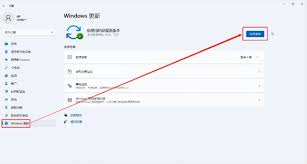
具体操作步骤为:进入设备管理器,找到声卡设备,右键选择“更新驱动程序”。你也可以访问惠普官方网站,根据笔记本型号和操作系统版本下载最新的驱动程序进行安装。
检查音频输出设备
有时,音频输出设备设置不正确也会导致无声。你可以右键点击音量图标,选择“播放设备”,在弹出的窗口中选择正确的音频输出设备。如果你外接了音箱或耳机,确保它们已经正确连接,并且被选为默认设备。

系统还原或重置声卡设置
如果以上方法都无法解决问题,你可以尝试使用系统还原功能,将系统恢复到问题出现之前的状态。此外,重置声卡设置也是一个有效的解决方案。你可以通过控制面板中的声音设置进行重置,或者重启电脑时进入bios,查看音频输出设备是否被禁用。
外部扩音设备测试
如果内置音箱无声,你可以尝试使用外部音箱或耳机来测试声音输出。如果外部设备能够正常发声,那么很可能是内置音箱出现了故障。此时,你可以联系惠普客服或专业技术人员进行进一步诊断与维修。
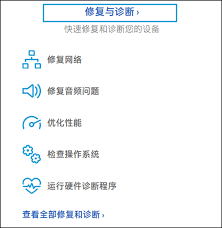
定期维护与检查
除了以上解决方案外,定期维护与检查也是确保电脑稳定运行的关键。你可以定期清理散热模块、更新驱动程序、运行系统诊断工具等,以预防潜在的问题。
总之,惠普笔记本无声问题虽然令人困扰,但只要我们掌握了正确的排查方法,就能够迅速找到问题所在并解决它。希望这篇文章能够帮到你,让你的惠普笔记本重新找回声音!









